电脑教程:win10安装失败怎么办
- 分类:win10 发布时间: 2017年11月03日 22:00:26
随着Windows 10 的自动推送更新,不少人都已经通过Windows 10 升级助手成功的安装并已经在使用了,但是往往在安装过程中会出现很多问题。win10安装失败怎么办呢?接下来小编为用户们带来的是win10安装失败解决方法。
随着win10的推出,很多用户都纷纷通过各种方法和途径安装上了win10,但是也有不少的win10在安装的过程中遇到了win10安装失败的情况,或者卡在了安装的进程中,那么该怎么来解决win10安装失败呢?小编该怎么解决这种情况的用户来看看小编分享的这篇经验教程吧
win10安装失败怎么办图文教程
按“Windows+X”打开命令提示符管理员,输入“net stop wuauserv”。
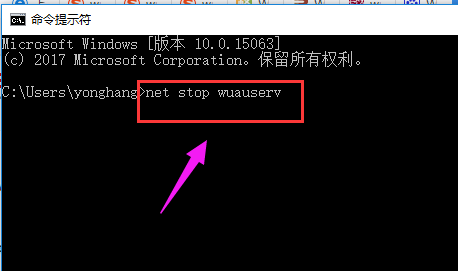
安装电脑图解-1
打开C:\Windows,重命名SoftwareDistribution文件夹为SDold。
按“Windows+X”打开命令提示符管理员,输入“net start wuauserv”。
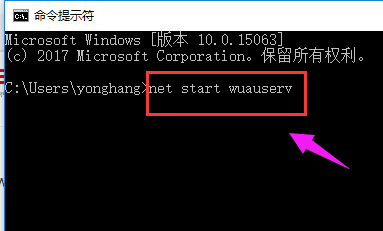
安装电脑图解-2
点击重新下载安装更新。
重新运行安装程序。
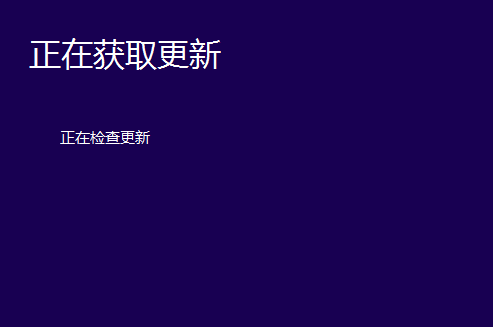
win10电脑图解-3
在开始安装之前,点击“更改要保留的内容”。
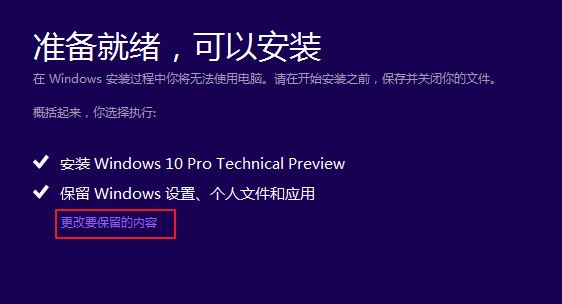
win10电脑图解-4
将“保留windows设置,个人文件和应用”改成“不保留任何内容”,即将C盘全部重置。
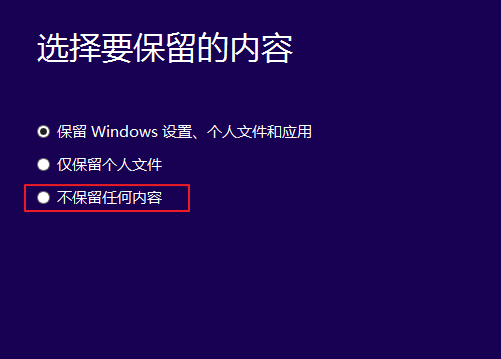
安装电脑图解-5
点击下一步,等待重新检测后开始正式安装,一般情况下能够解决中途中断问题。

win10电脑图解-6
以上就是遇到win10安装失败的处理方法流程了,更多精彩的教程尽在“Windows 10之家”官网上查阅。
猜您喜欢
- 小编教你win10升级助手官方2017/10/27
- 笔记本电脑上网,详细教您笔记本电脑如..2018/03/05
- 技术编辑教您win10浏览器打不开怎么办..2018/11/13
- win10系统下载u盘安装找不到驱动程序..2021/08/07
- 电脑显卡怎么升级,详细教您电脑显卡驱..2018/06/25
- windows10纯净版64位系统下载2021/11/20
相关推荐
- 小编教你电脑ie浏览器修复 2017-10-13
- 图文详解win10电脑导入字体方法.. 2018-11-29
- win10更新蓝屏怎么办 2021-06-12
- 遇到0xc0000142无法正常启动怎么办.. 2021-09-29
- win10重装系统教程 2022-10-12
- win10如何安装360,详细教您系统安装36.. 2017-12-04




 粤公网安备 44130202001059号
粤公网安备 44130202001059号